Šis raksts tika izveidots, izmantojot mašīntulkošanu.
Kā es varu atvērt savu pārlūkprogrammas konsoli
Strādājot ar Pipedrive atbalstu, jums var lūgt sniegt ekrānuzņēmumus no jūsu pārlūkprogrammas konsoles un tīkla informācijas problēmu novēršanai. Šeit ir norādīts, kā jūs varat iegūt pareizo informāciju, lai atvieglotu šo procesu.
Pārlūkprogrammas konsoles informācija
Pārlūkprogrammas konsole sniedz informāciju par tīmekļa lapas kļūdām, kuras var nebūt redzamas Pipedrive pusē.
Lai atvērtu pārlūkprogrammas konsoli lielākajā daļā pārlūkprogrammu, jūs varat:
- Ar peles labo pogu noklikšķināt
- Noklikšķināt uz “Pārbaudīt/Pārbaudīt elementu”
- Noklikšķināt uz “Konsole”
Ja ir lapas kļūdas, tās parādīsies sarkanā krāsā un tām jābūt iekļautām visās ekrānuzņēmumos, kurus sniedzat atbalsta komandai. Pipedrive nesniedz avota kartes (konsoles brīdinājumi dzeltenā krāsā), tāpēc, lūdzu, slēpiet tās.
Papildu informācijai par to, kā atvērt pārlūkprogrammas konsoli, skatiet šo saiti.
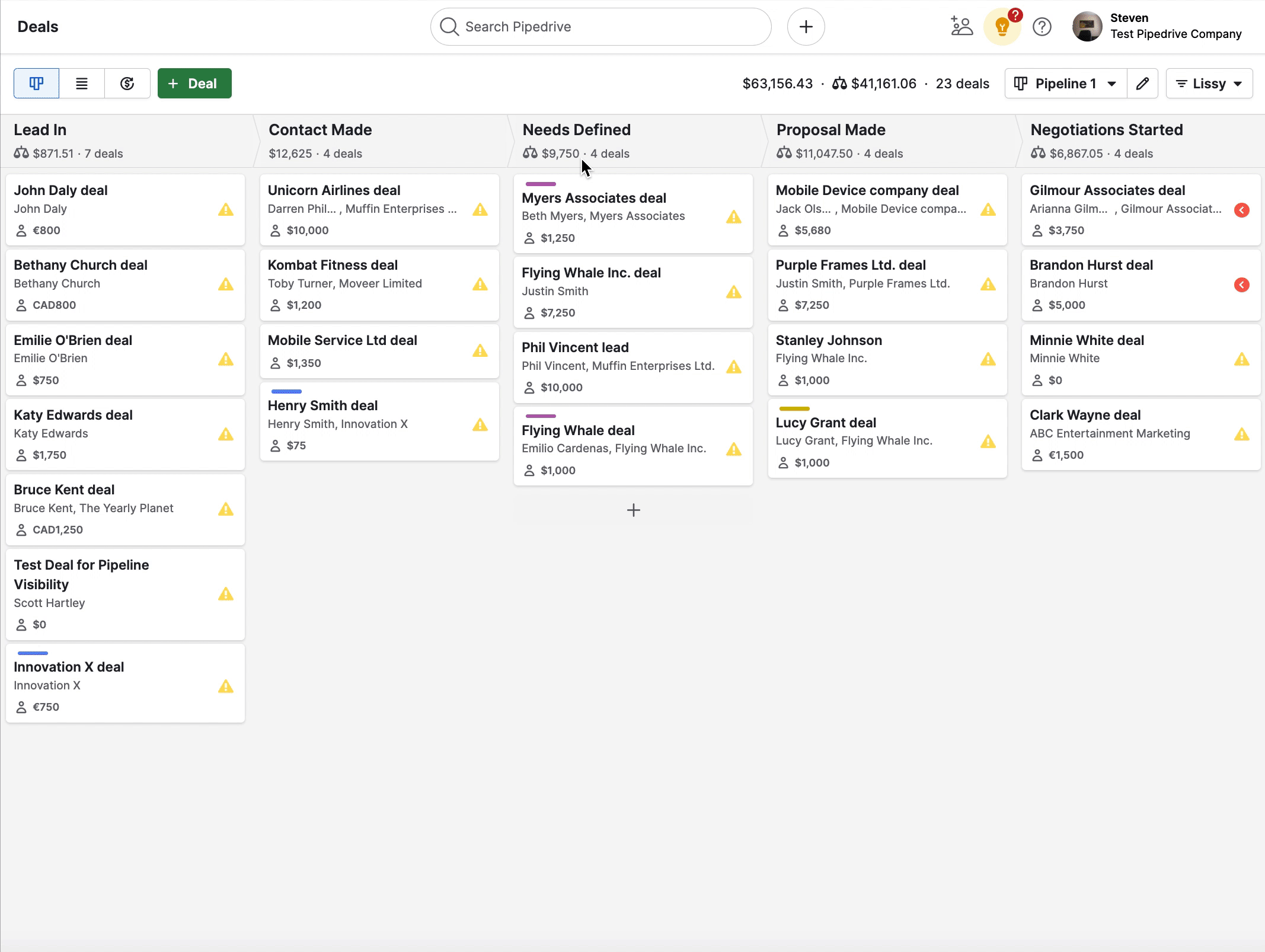
Pārlūkprogrammas tīkla informācija
Pārlūkprogrammas tīkla informācija izceļ jebkādas interneta savienojuma problēmas, kas izraisa kļūdas.
Lai atvērtu savu tīkla cilni lielākajā daļā pārlūkprogrammu, jūs varat:
- Ar peles labo pogu noklikšķināt
- Noklikšķināt uz “Pārbaudīt/Pārbaudīt elementu”
- Noklikšķināt uz “Tīkls”
Pēc pārejas uz Tīkla cilni, atsvaidziniet lapu, lai ierakstītu aktivitāti tīkla žurnālā pirms ekrānuzņēmuma uzņemšanas.
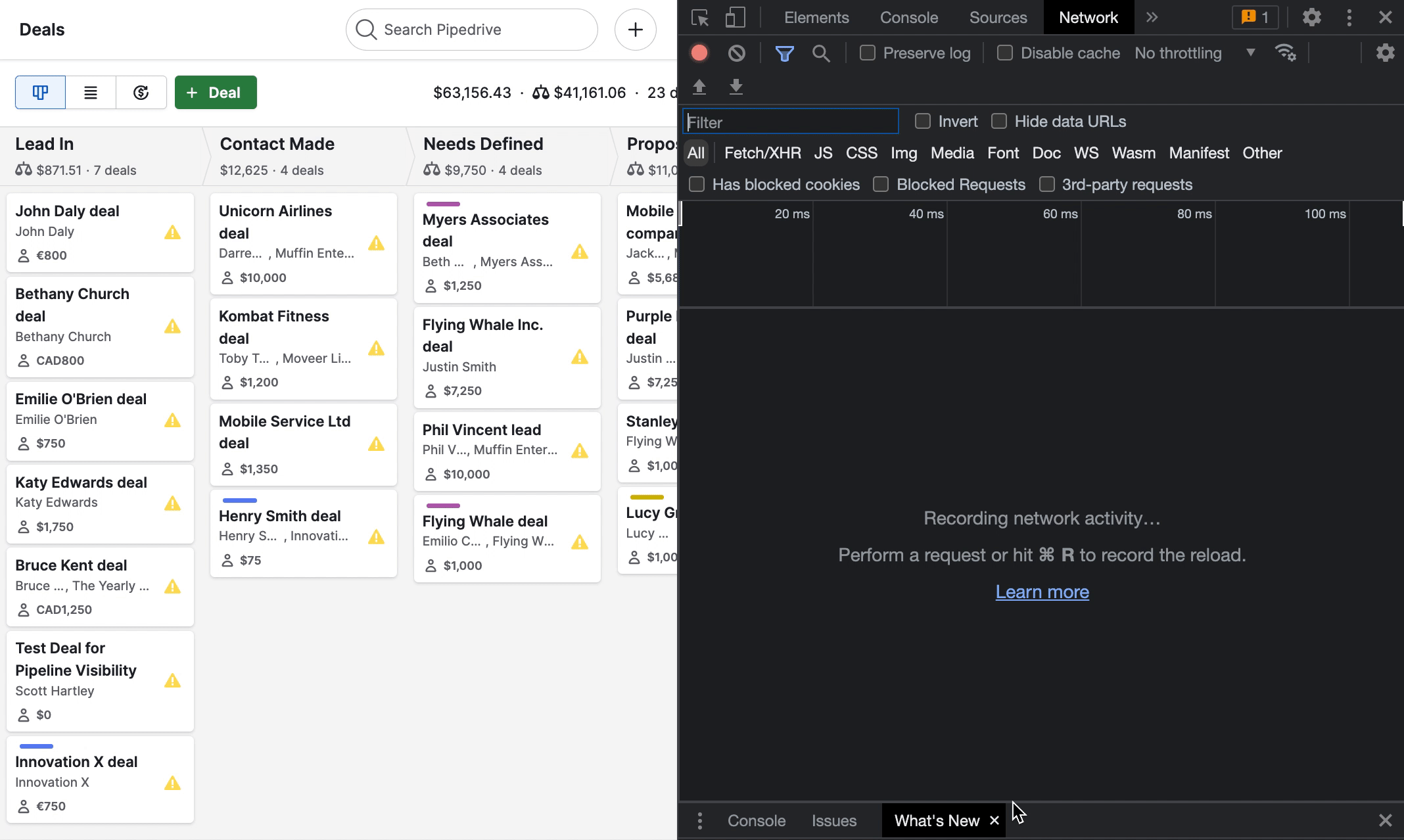
Uzņemot ekrānuzņēmumu no pārlūkprogrammas tīkla cilnes, lūdzu, fiksējiet jebkādas kļūdas, kas parādās.
Vai šis raksts bija noderīgs?
Jā
Nē